1. Mantenimiento principal
En la pantalla principal del mantenimiento de excursiones encontrarás los siguientes campos:
Código: Código interno de la excursión
Nombre: Nombre de la excursión
Proveedor: Proveedor que ofrece la excursión
Tipo: Clasificación de la excursión. Puedes crear nuevos tipos pulsando F9
Moneda coste: Moneda en la que se compra la excursión
Grupo servicio: Se utiliza para comisionar según el grupo de servicio
Nivel acceso: Define la visibilidad del producto (Público, Administrador, Desactivado)
Tipo IVA: Porcentaje de IVA aplicado a la compra
Es un circuito: Check informativo para indicar que es un circuito en lugar de una excursión
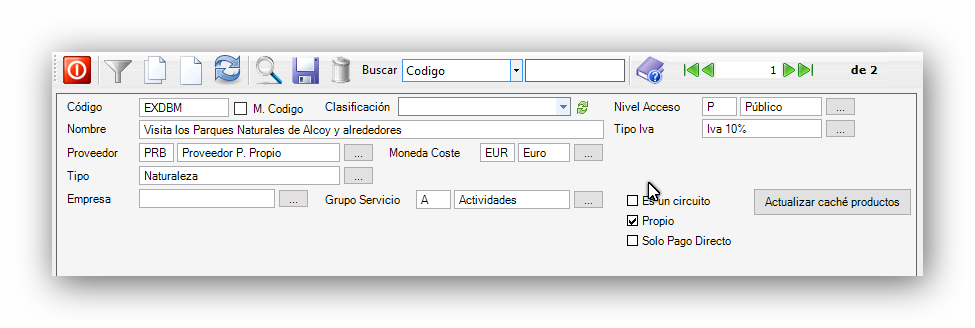
2. Pestaña Datos
Esta pestaña contiene los campos visibles en la web:
Destino: Población principal o de referencia
Precio desde: Precio informativo para la web
Duración: Número de días de la excursión
Recomendado: Marca para destacarlo en la web como recomendado (requiere que la web soporte esta funcionalidad)
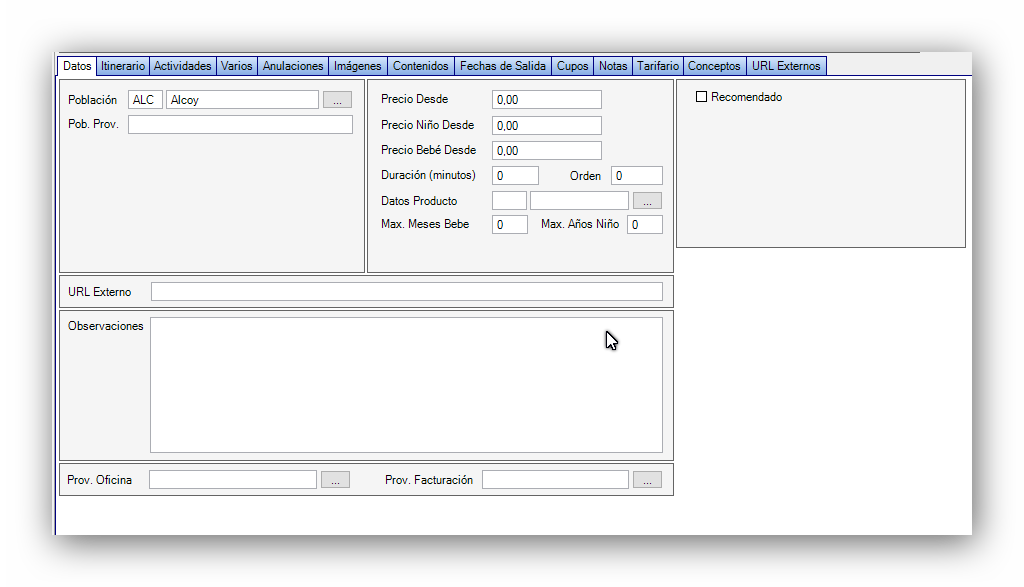
3. Pestaña Varios
Aquí puedes restringir la visibilidad por tipo de cliente o canal:
Tipos de cliente a los que se vende: Si no se selecciona ninguno, se venderá a todos
Canales no aparece: Puedes excluir la excursión de determinados canales. Si no se marca ninguno, estará visible en todos

4. Pestaña Fechas de salida
Desde esta sección defines las fechas disponibles para la excursión:
Fecha desde / hasta: Rango de fechas en las que estará disponible
Días de la semana: Selecciona los días específicos en los que habrá salidas
Copiar rango de fechas: Crea fechas de salida automáticamente según el rango y días
Eliminar rango de fechas: Borra el rango de fechas especificado
Nota: Si se crea una única fecha de salida, el sistema solo permitirá reservar si las fechas en el tarifario coinciden exactamente con la fecha de salida. Si hay fechas en el tarifario que no estén en las salidas (o viceversa), no se podrá reservar.
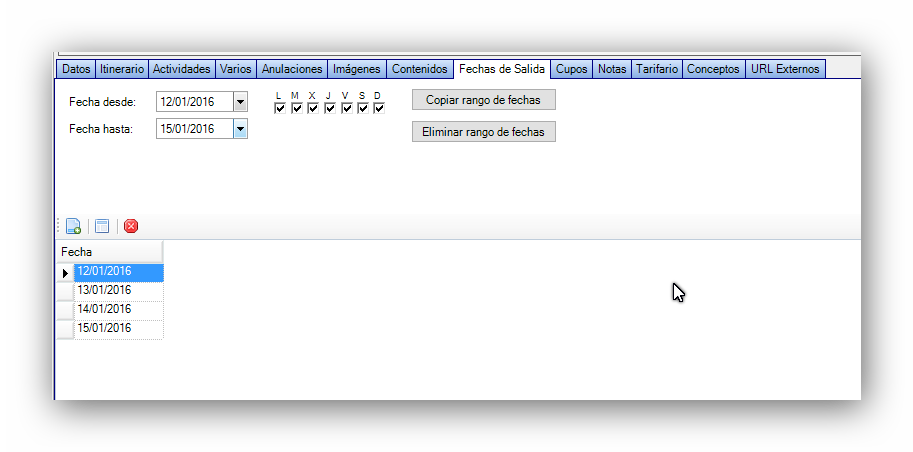
5. Pestaña Conceptos
Define los conceptos que se pueden reservar en esta excursión. Ejemplos: Adulto, Niño, Entrada a museo, etc.
Estos conceptos son los que se utilizarán después en el tarifario y también se mostrarán en la web para que el cliente los seleccione al reservar.
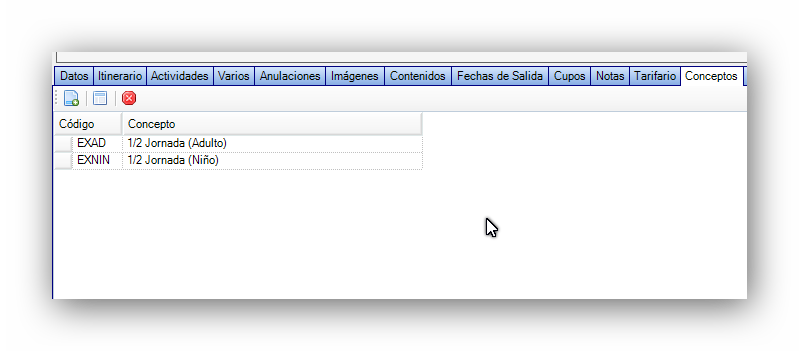
Comentarios
0 comentarios
Inicie sesión para dejar un comentario.